
| Aeronautica | Comunicatii | Drept | Informatica | Nutritie | Sociologie |
| Tehnica mecanica |
Excel
|
|
Qdidactic » stiinta & tehnica » informatica » excel Imbunatatirea diagramelor cu obiecte desenate - formatarea seriilor de date |
Imbunatatirea diagramelor cu obiecte desenate - formatarea seriilor de date
Adaugarea obiectelor desenate (in general numite forme) intr-o diagrama iti permite sa obtii puncte suplimentare de interes si sa clarifici datele din diagrama.
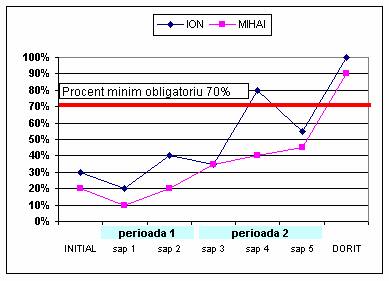
Obiectele desenate se gasesc in bara Drawing, prezentate ca forme si forme automate (AutoShape). Pentru aceasta vezi lectia urmatoare, capitolul „Bara Drawing”. Introducerea formelor intr-o diagrama iti permite sa explici anumite elemente din diagrama pentru a crea puncte directe de concentrare a atentiei. Mai poti aplica forme (din bara Drawing) si pentru a prezenta, direct pe diagrama, date suplimentare. Dupa ce ai creat diagrama, selecteaz-o si apoi selecteaza obiectul desenat pe care doresti sa-l adaugi diagramei. Obiectele desenate se formateaza la fel ca si celelalte elemente din diagrama – le selectezi si apoi alegi optiunile de formatare.
FORMATAREA SERIILOR DE DATE
Probabil cel mai important aspect al formatarii unei diagrame este formatarea seriilor de date. Pe langa utilizarea optiunilor oferite special pentru formatarea seriilor de date, mai poti adauga culori, efecte de umplere, modele si chiar imagini.
Pentru diagrame tip coloana daca vrei sa modifici distanta dintre coloane sau latimea coloanelor atunci trebuie sa parcurgi pasii:
Selecteaza seria de date careia vrei sa-i aplici modificari.
Executa click dreapta pe seria selectata si alege optiunea Format Data Series din meniul rapid care se deschide.
Din caseta de dialog care se deschide, executa click pe fisa Options.
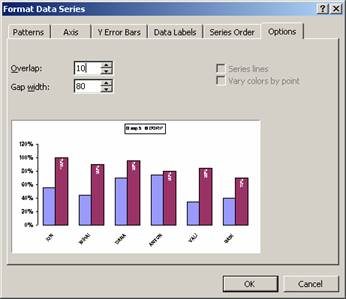
Overlap (Suprapunere) are ca rezultat suprapunerea seriilor de date, respectiv a coloanelor. Poti aseza usor coloanele una peste alta reducand spatiul dintre coloane.
Gap width (Latimea spatiului liber) are ca efect modificarea spatiului liber dintre diferitele categorii de date.
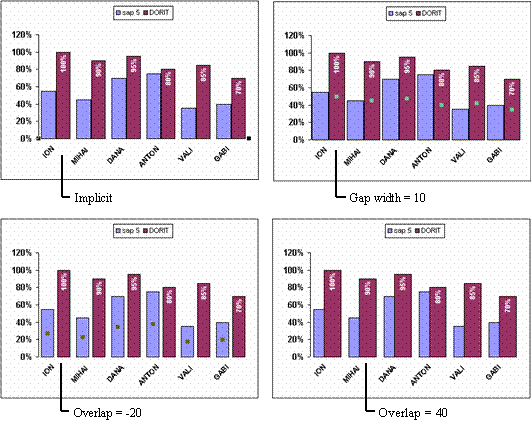
|
Modificarea ordinii seriilor
Poti modifica ordinea seriilor astfel:
Executa click dreapta pe o serie de date.
Alege optiunea Format Data Series din meniul rapid care se deschide.
Din caseta de dialog care se deschide executa click pe fisa Series Order.
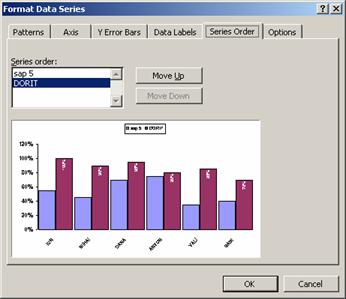
Pentru a stabili ordinea in care vor apare seriile de date in diagrama, executa click pe numele seriei din caseta Series order si apoi, cu ajutorul butoanele Move Up si Move Down muta seria selectata in pozitia dorita.
Executa click pe OK.
Modificarea formatarii unui obiect de diagrama
Poti formata fundalul pentru serii individuale de date, pentru puncte individuale, pentru zone de reprezentare, pentru zona diagramei, prin adaugarea, schimbarea sau eliminarea bordurilor si prin modificarea culorii sau a efectului de umplere folosit pentru respectivul obiect. Pentru a modifca bordura sau fundalul oricarui element de diagrama, selecteaza obiectul si foloseste meniul Format pentru a deschide caseta de dialog Format a respectivului obiect. Optiunile din fisa Patterns (Modele) iti ofera posibilitatea de a alege borduri, culori, efecte de umplere si altele.
Efecte de umplere
Efectele de umplere iti permit sa utilizezi culori, modele, umpleri gradate si imagini in interiorul seriilor de date, al zonei de reprezentare al obiectelor desenate si asa mai departe. Fisa Patterns iti ofera o multitudine de posibilitati pentru selectarea bordurii, a culorii, a modelului si altele.
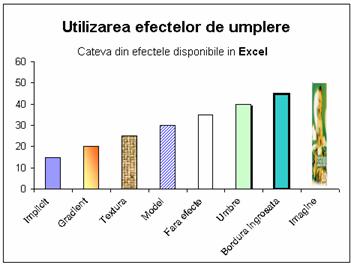
Pentru a aplica un efect de umplere executa click pe butonul Fill Effects (Efecte de umplere) din sectiunea Area a fisei Patterns. Ai la dispozitie patru tipuri de efecte de umplere, si anume: umpleri gradate (Gradient), texturi (Texture), modele (Pattern) si imagini (Picture). Pentru mai multe amanunte vezi capitolul „Bara Drawing” din lectia urmatoare.
Folosirea imaginilor drept fundal
Fisa Picture (Imagine) din caseta de dialog Fill Effects iti permite sa aplici o imagine de fundal. Executa click pe butonul Select Picture din fisa Picture, selecteaza imaginea dorita si apoi ajusteaz-o dupa necesitati, folosind urmatoarele optiuni:
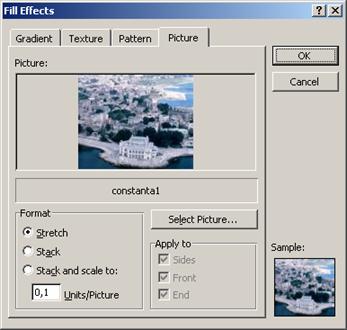
Stretch (Largire) – aplica imaginea peste tot obiectul de diagrama selectat.
Stack (Stiva) – aseaza copii ale imaginii pe verticala si pe orizontala, pentru a umple obiectul diagrama.
Stack and Scale to (Stiva si scalare la) – iti permite sa asezi si sa scalezi imaginea si sa o ajustezi la dimensiunea sau unitatile slectate in caseta UnitsPicture (UnitatiImagine).
Sides (In lateral) – utilizata pentru diagrame 3D, aplica imaginea pe fetele laterale ale seriei de date.
Front (In fata) - utilizata pentru diagrame 3D, aplica imaginea pe fata frontala a seriei de date.
End (Sfarsit) - utilizata pentru diagrame 3D, aplica imaginea pe fata superioara a seriei de date.
| Contact |- ia legatura cu noi -| | |
| Adauga document |- pune-ti documente online -| | |
| Termeni & conditii de utilizare |- politica de cookies si de confidentialitate -| | |
| Copyright © |- 2025 - Toate drepturile rezervate -| |
|
|
||||||||||||||||||||||||
|
||||||||||||||||||||||||
|
||||||||||||||||||||||||
Lucrari pe aceeasi tema | ||||||||||||||||||||||||
|
| ||||||||||||||||||||||||
|
||||||||||||||||||||||||
|
|
||||||||||||||||||||||||








